前言
- 这是基于Hexo的博客搭建的系列内容,完全自定义开发周期太长了,先曲线救国,借个框框用用。整个系利都有参考@卢well和hexo史上最全搭建教程的相关内容,点击博客名可直接跳转
- 安装虚拟机主要是用于学习在linux环境下进行应用开发,虽然我已经单独安装了linux系统在移动硬盘里,但是每次使用都需要重新启动切换,总觉得不是很方便,所以想想还是直接安装一个虚拟机吧。
- 虚拟机软件一般使用的比较多的是VMware workstation和VirtualBox,我这次使用的是VMware workstation,之前使用过VB,可能是我电脑配置不咋跟得上,或者自己技术实在是太菜了,使用体验不是很好,这次就想着换一个平台试试。
一、VMware workstation软件安装
VMware workstation因为是一款商业软件,所以一般都是需要付费的,但是为了学习,大多数人在大多数时间里都是使用的和谐版,我使用的版本是VMware Workstation v16.1.1 中文破解版,点击可跳转至资源界面,如果资源过期了也可联系我获取。
VM的安装很简单,按照常规的软件安装程序来就好了,建议修改一下安装路径。如果你使用的是和我一样的资源,那么破解用的注册序列号都准备好了,按照你安装的版本选择序列号就行了,正常情况安装结束就会有一个添加序列号的选项,按需复制粘贴进去就好了(我个人认为这里不需要附图,实在需要的话,留言即可,我会来补一个)。
二、linux系统在虚拟机VM上部署
先配置一下要安装系统的参数
- 新建一个虚拟机

- 选择典型安装
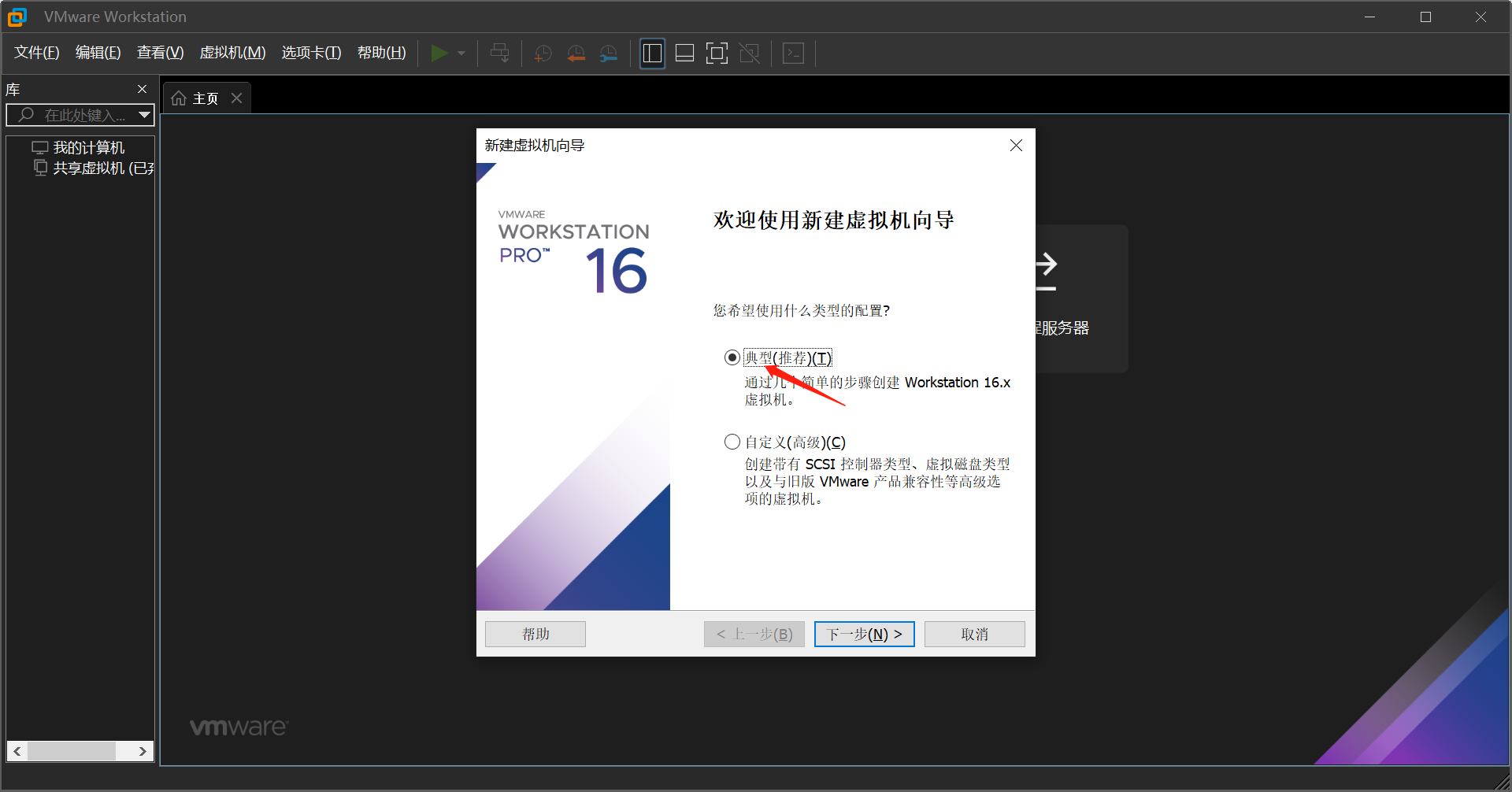
- 配置镜像,选择稍后安装操作系统
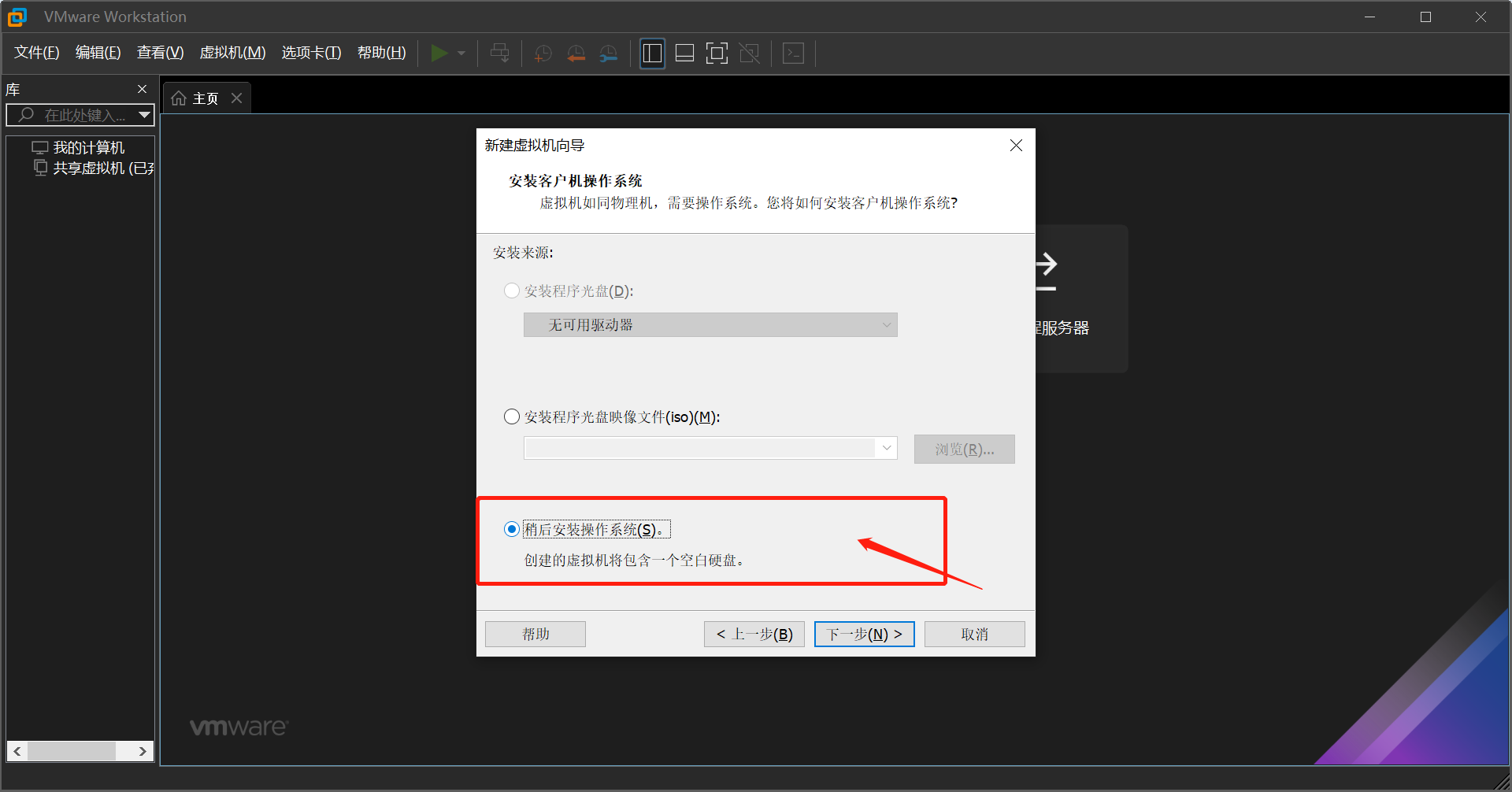
- 选择Linux系统类型,由于Deepin是在Ubuntu的基础上面向国内进行定制化开发的,所以这里Linux的版本选择了Ubuntu64位
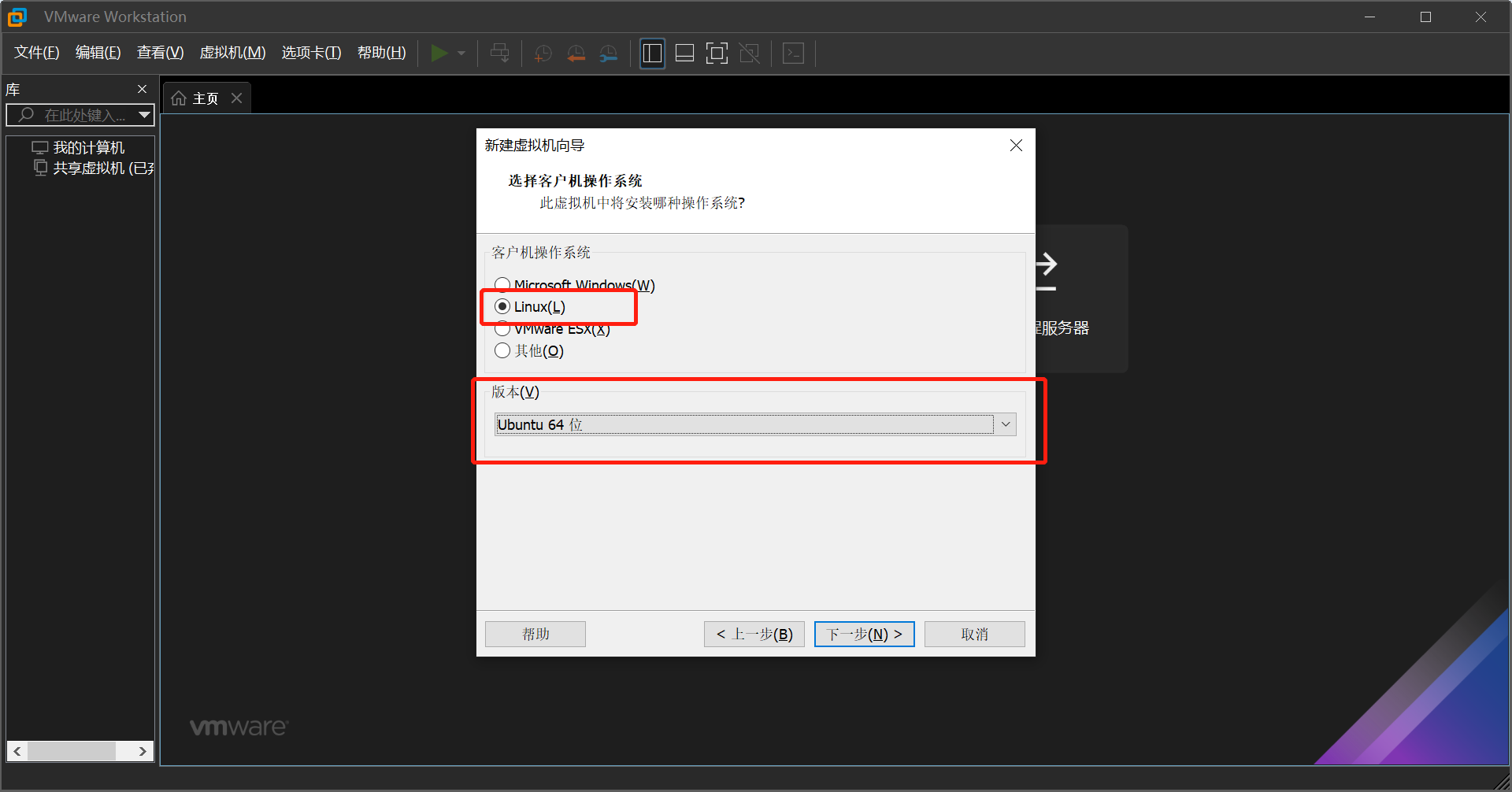
- 给系统起个名字,改下路径(路径看自己习惯)
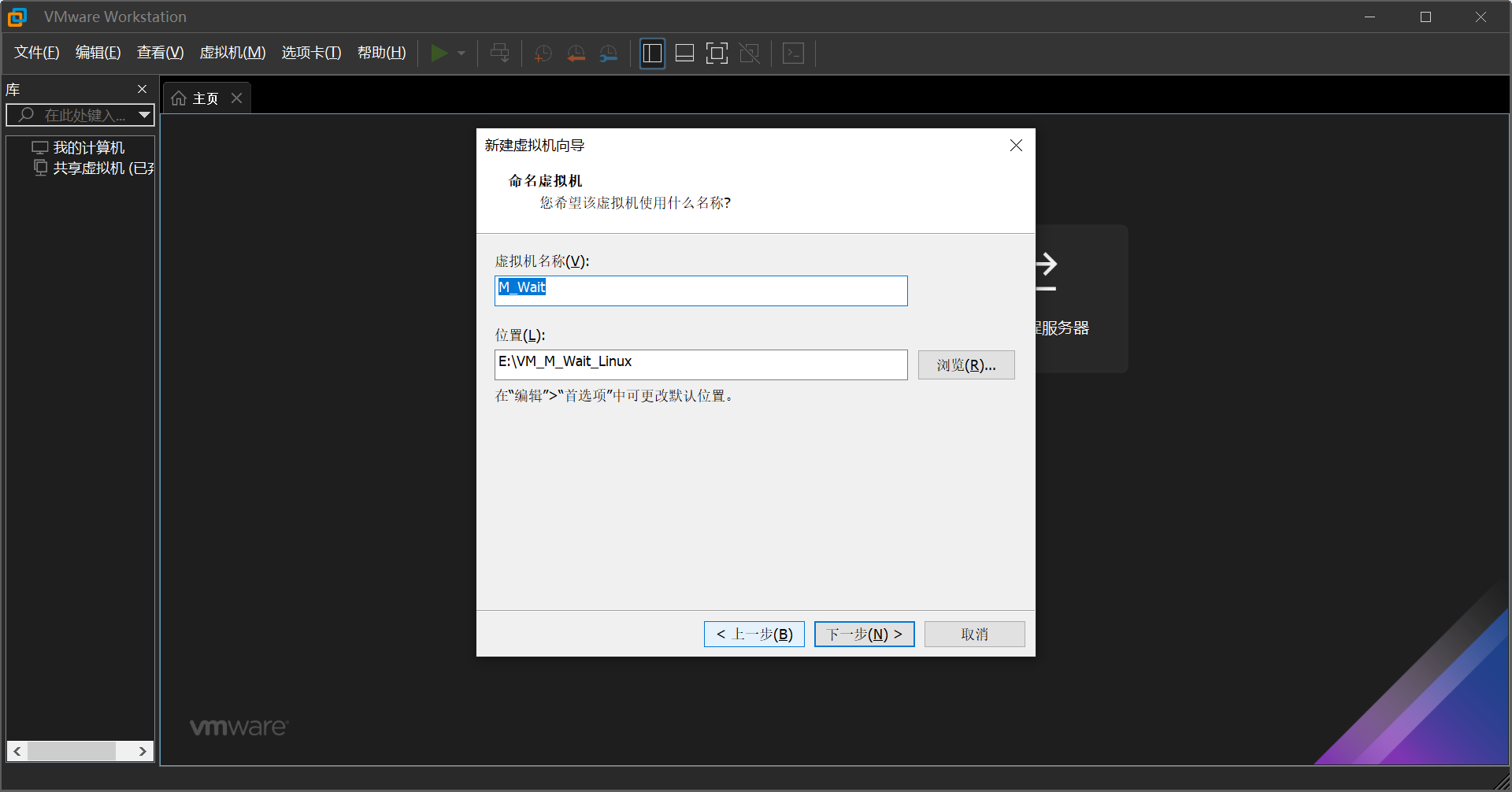
- 设置磁盘容量
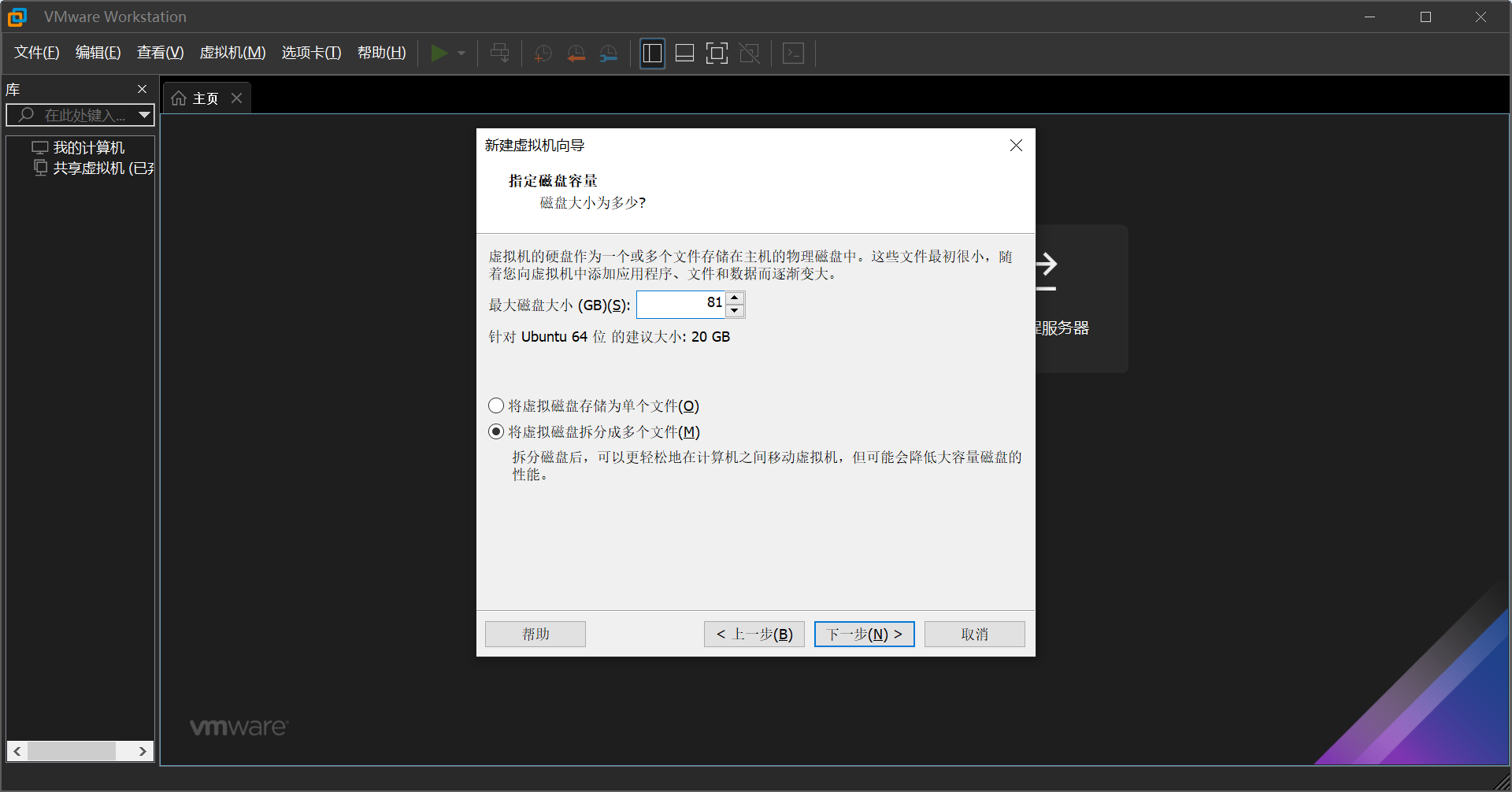
- 自定义硬件,这个根据自己的电脑情况来配置就好了
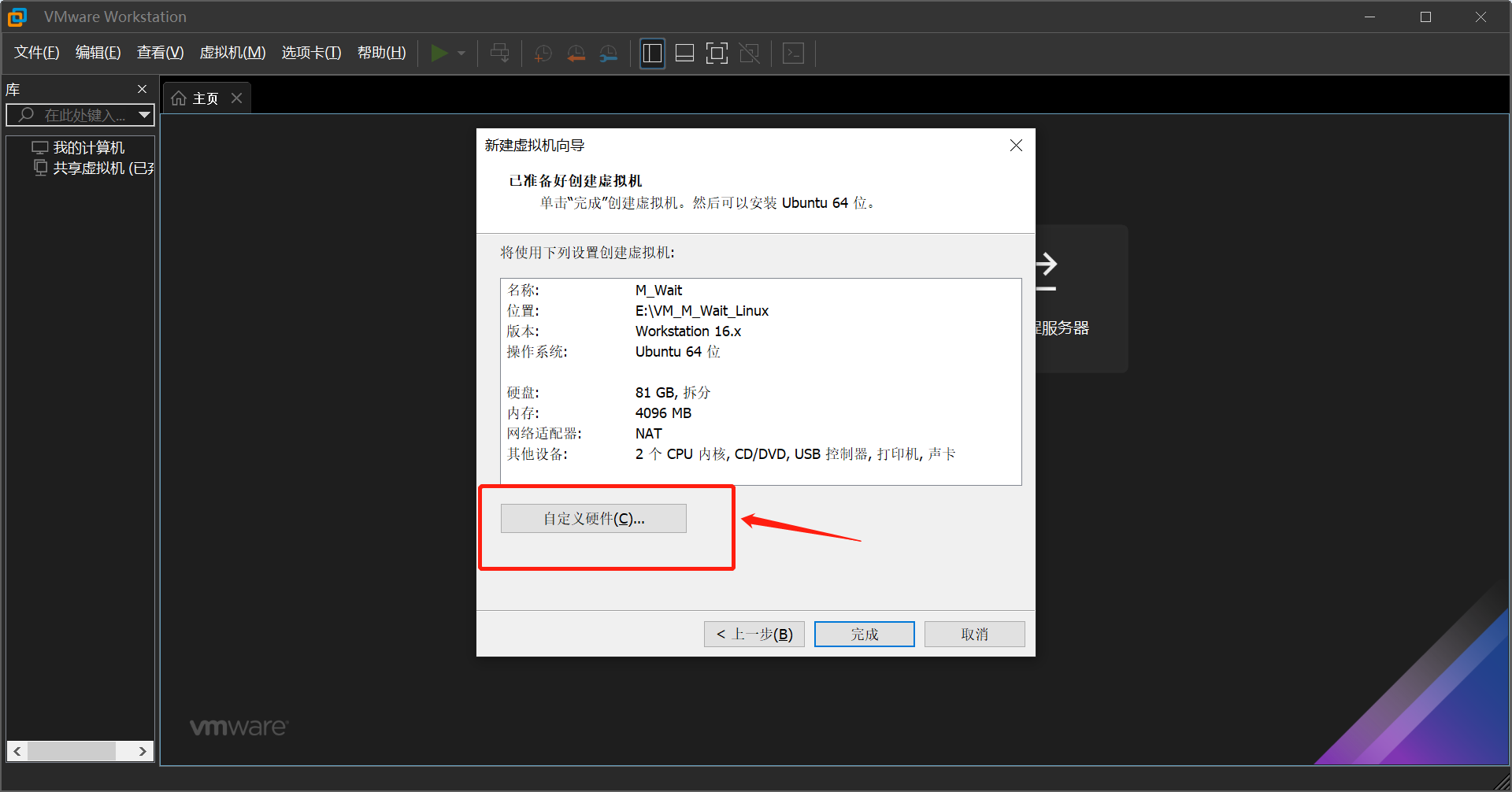
主要配置4项:
内存:给你要创建的虚拟机分配合适的内存
处理器:CPU数量及核数与你电脑实际的情况一致
新CD/DVD(SATA):指定要使用的深度(Deepin)ISO镜像
网络适配器:桥接模式
我的配置如下:

最后点击关闭完成配置,点击完成准备进入下一步安装。
开始安装deepin
- 启动虚拟机,并启动安装,一般启动安装会自动跳转的
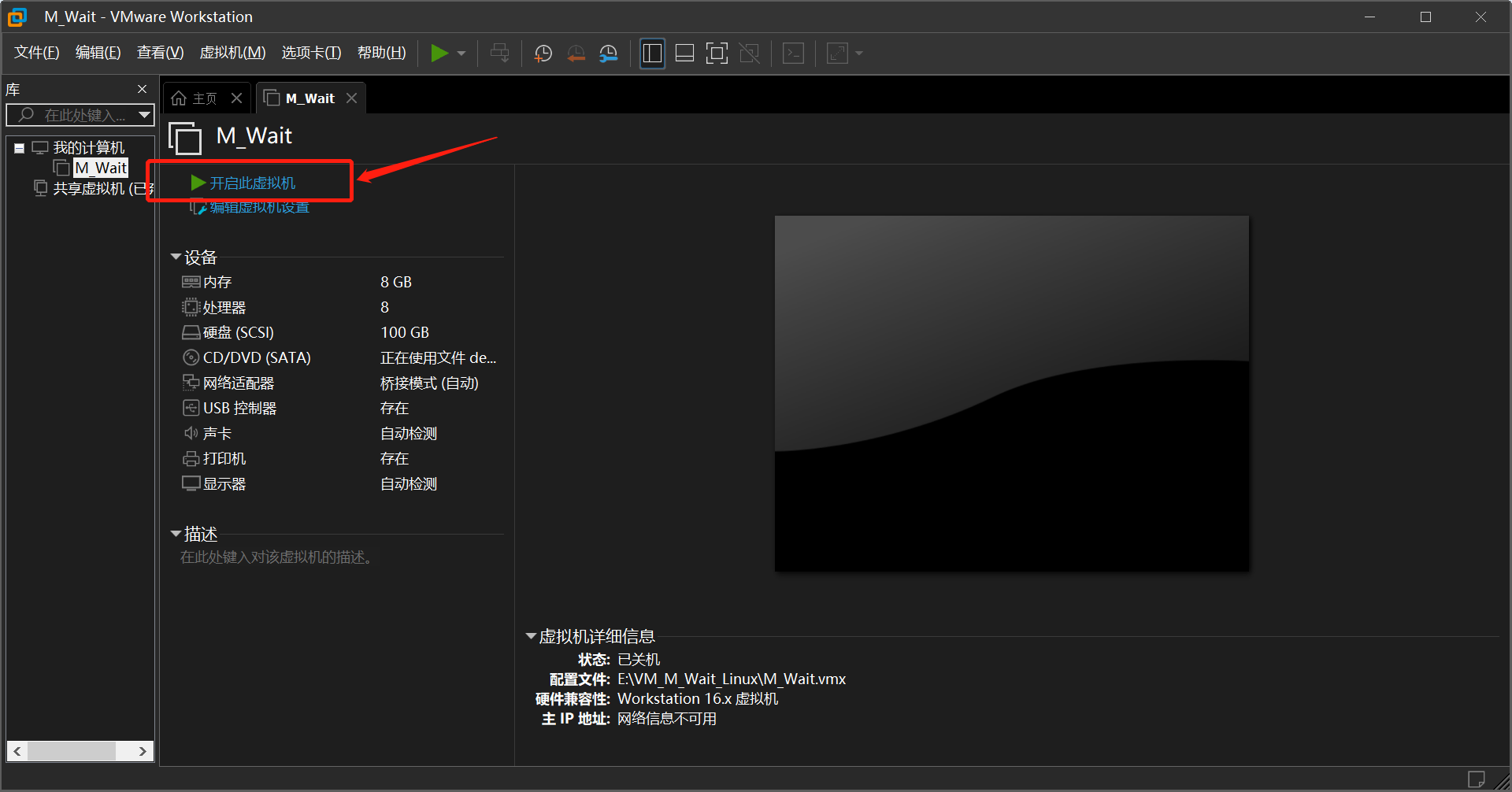
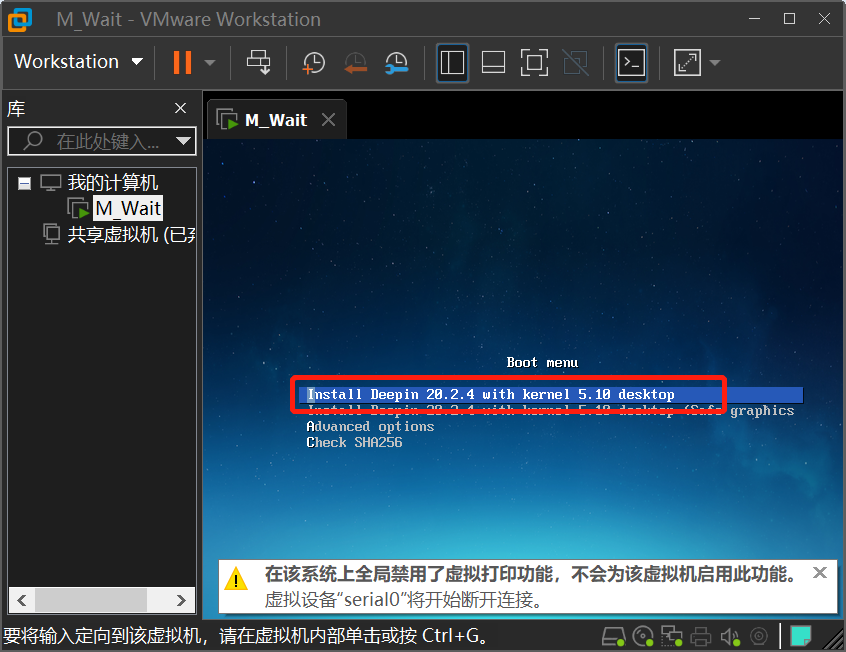
安装步骤就和正常的Deepin安装是一样的了,只是会多一个确认,下一步即可

安装完大概就是这个样子,由于deepin版本不同,界面可能有所不同,但是流程基本就是这个流程。

关于deepin的安装步骤和过程,难度不是很大,可以试着百度直接来就好了,毕竟在虚拟机上弄错了直接删掉重新再来一下就好了,实在需要的话可以留言,我在后面补一篇deepin的安装步骤。